Daftar isi
Microsoft Access adalah sistem manajemen basis data (DBMS) dari Microsoft. Sistem ini menggabungkan Microsoft Jet Database Engine relasional dengan antarmuka pengguna grafis dan alat pengembangan perangkat lunak. Sistem ini merupakan bagian dari rangkaian aplikasi Microsoft Office, yang disertakan dalam edisi Professional dan yang lebih tinggi atau dijual terpisah.
Microsoft Access menyimpan data dalam formatnya sendiri berdasarkan Access Jet Database Engine. Ia juga dapat mengimpor atau menautkan langsung ke data yang disimpan dalam aplikasi dan database lain. File Access adalah file dengan nama ekstensi .mdb (Microsoft Office Access 2003 dan versi sebelumnya) dan .accdb (Microsoft Office Access 2007).
Jika Anda kehilangan file akses penting pada hard disk, Anda dapat mendapatkannya kembali dengan bantuan perangkat lunak pemulihan file.
Perangkat Lunak Pemulihan Data Akses Gratis (Direkomendasikan)
Pemulihan data EaseUS adalah solusi pemulihan GRATIS, cepat, aman, dan mudah untuk memulihkan file Access yang hilang dari perangkat penyimpanan apa pun. Perangkat lunak ini menyediakan solusi pemulihan data yang mudah dan cepat untuk memulihkan data Anda yang hilang. Umumnya, jika file yang hilang tidak rusak atau tertimpa, perangkat lunak pemulihan data gratis EaseUS dapat memulihkannya dengan mudah. Selain itu, perangkat lunak ini memiliki banyak keunggulan lainnya:
- 100% aman dan bersih untuk dipasang.
- Dapatkan kembali data Anda yang hilang setelah memformat perangkat Anda.
- Pulihkan data dengan cepat dari kehilangan tak terduga yang disebabkan oleh penghapusan tidak disengaja atau serangan virus.
- Jika hard drive rusak, hard drive tersebut tidak dapat diakses lagi. Perangkat lunak ini memungkinkan pengguna untuk mendapatkan kembali data.
- Pulihkan semua jenis file yang hilang: foto, dokumen, video, audio, email, file terkompresi, dll.
- Pulihkan berkas dari sistem operasi Windows yang mogok. Boot dengan WinPE yang dapat diunduh saat sistem Anda gagal memulai atau mogok.
Cara Memulihkan File Microsoft Access
Unduh perangkat lunak pemulihan Access gratis ini. Dan Anda dapat memperoleh kembali data Access yang hilang dengan beberapa klik sederhana.
Langkah 1. Jalankan EaseUS Data Recovery Wizard. Pilih drive tempat Anda kehilangan file dan mulai memindai dengan mengeklik "Cari Data yang Hilang". Perangkat lunak ini memungkinkan Anda memulihkan data yang hilang dari semua perangkat, termasuk HDD, SSD, drive USB, kartu SD, pen drive, kamera, dll.

Langkah 2. Telusuri hasil pemindaian lengkap. Anda dapat memilih jenis berkas yang Anda perlukan dengan mengeklik filter jenis berkas. Perangkat lunak pemulihan data EaseUS mendukung 1000+ jenis berkas seperti foto, video, dokumen, email, berkas audio, dan masih banyak lagi.

Langkah 3. Pilih file yang ingin Anda pratinjau. Klik "Pulihkan" dan tetapkan lokasi penyimpanan atau drive Cloud untuk menyimpan data yang dipulihkan.

Kiat Tambahan: Perbaiki database Access dan pulihkan File Access
1. Pulihkan basis data dari file cadangan.
2. Hapus file .ldb yang dibuat otomatis oleh mesin basis data Jet saat basis data dibuka.
3. Gunakan Jet Compact Utility yang dirancang khusus untuk memperbaiki kerusakan kecil dalam basis data Access.
4. Hapus semua kode VBA yang dikompilasi dari database. Hal ini dapat dilakukan menggunakan perintah berikut dari Microsoft:
C:\Program Files\Microsoft Office\Office\MsAccess.exe /decompile C:\JalurDatabase\NamaFile.mdb
Catatan: Anda mungkin perlu mengubah jalur yang ditunjukkan di atas untuk MsAccess.exe jika Anda menginstalnya di lokasi lain.
5. Gunakan fitur bawaan Access 2010 "Compact & Repair". Berikut langkah-langkah untuk memperbaiki kerusakan database Access menggunakan fitur ini:
- Buka MS Access (bukan berkas basis data) dan buka Alat Basis Data > Padatkan & Perbaiki Basis Data.
- Temukan berkas basis data yang rusak lalu klik "OK".
- Berkas basis data yang dipilih akan diperbaiki setelah proses selesai.
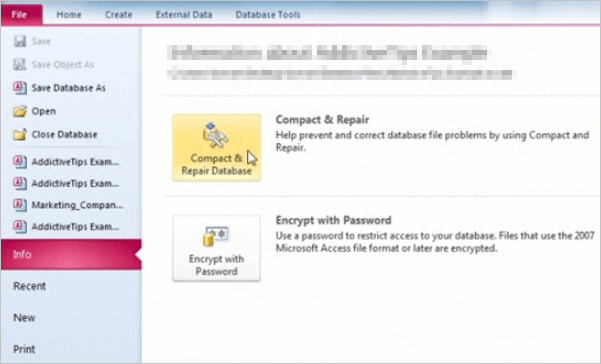
6. Impor database yang rusak ke dalam file database Access 2010 baru dengan menggunakan langkah-langkah berikut:
- Buka MS Access dan buat berkas basis data baru.
- Klik Akses untuk mengimpor basis data Access di bawah tab Data Eksternal.
7. Pada jendela berikutnya yang muncul, klik "Telusuri" dan cari file basis data yang akan diimpor.
- Tentukan tempat dan teknik untuk menyimpan data dalam database baru dan klik "OK".
- Dari jendela berikutnya pilih semua objek basis data yang ingin Anda impor dan klik "OK".
8. Jika setelah semua teknik di atas, kerusakan basis data masih terjadi, solusi yang disarankan adalah membeli perangkat lunak perbaikan basis data Access pihak ketiga dengan kualitas premium atau mengirim basis data tersebut ke perusahaan perbaikan Access.
Artikel Terkait
-
Sangat Mudah! Cara Memulihkan File yang Terhapus dari NAS (Synology/QNAP)
![author icon]() Daisy/2024/09/18
Daisy/2024/09/18
-
8 Perangkat Lunak Pemulihan Data Profesional Terbaik [Pembaruan 2024]
![author icon]() Daisy/2024/09/11
Daisy/2024/09/11
-
![author icon]() Daisy/2024/09/10
Daisy/2024/09/10
-
Hapus Virus Shortcut dari USB Flashdisk, Kartu SD, Hard Disk
![author icon]() Brithny/2024/09/10
Brithny/2024/09/10